So sichern Sie WhatsApp-Nachrichten auf dem iPhone

Es kommt häufig vor, dass Benutzer versehentlich wertvolle WhatsApp-Nachrichten löschen oder verlieren. Wir alle haben dieses Gefühl erlebt und es kann sehr schwer zu ertragen sein. Aber diese Qual endet heute, wenn ich Ihnen die Möglichkeiten vorstelle, wie Sie Ihre WhatsApp-Nachrichten auf dem iPhone sichern können. Sorgen wir also ohne Umschweife dafür, dass Ihre wertvollen Erinnerungen immer sicher und unversehrt bleiben.
- So sichern Sie WhatsApp-Chats und -Medien vom iPhone in iCloud
- So aktivieren Sie die automatische Sicherung des WhatsApp-Chatverlaufs auf dem iPhone
- So stellen Sie WhatsApp-Nachrichten und Fotos aus dem Backup auf dem iPhone wieder her
- Wichtigkeit der regelmäßigen Sicherung von WhatsApp-Daten
So sichern Sie WhatsApp-Chats und -Medien vom iPhone in iCloud
- Starten Sie die Einstellungen- App auf Ihrem iPhone.
- Navigieren Sie zu iCloud → Alle anzeigen, wenn Sie dazu aufgefordert werden.
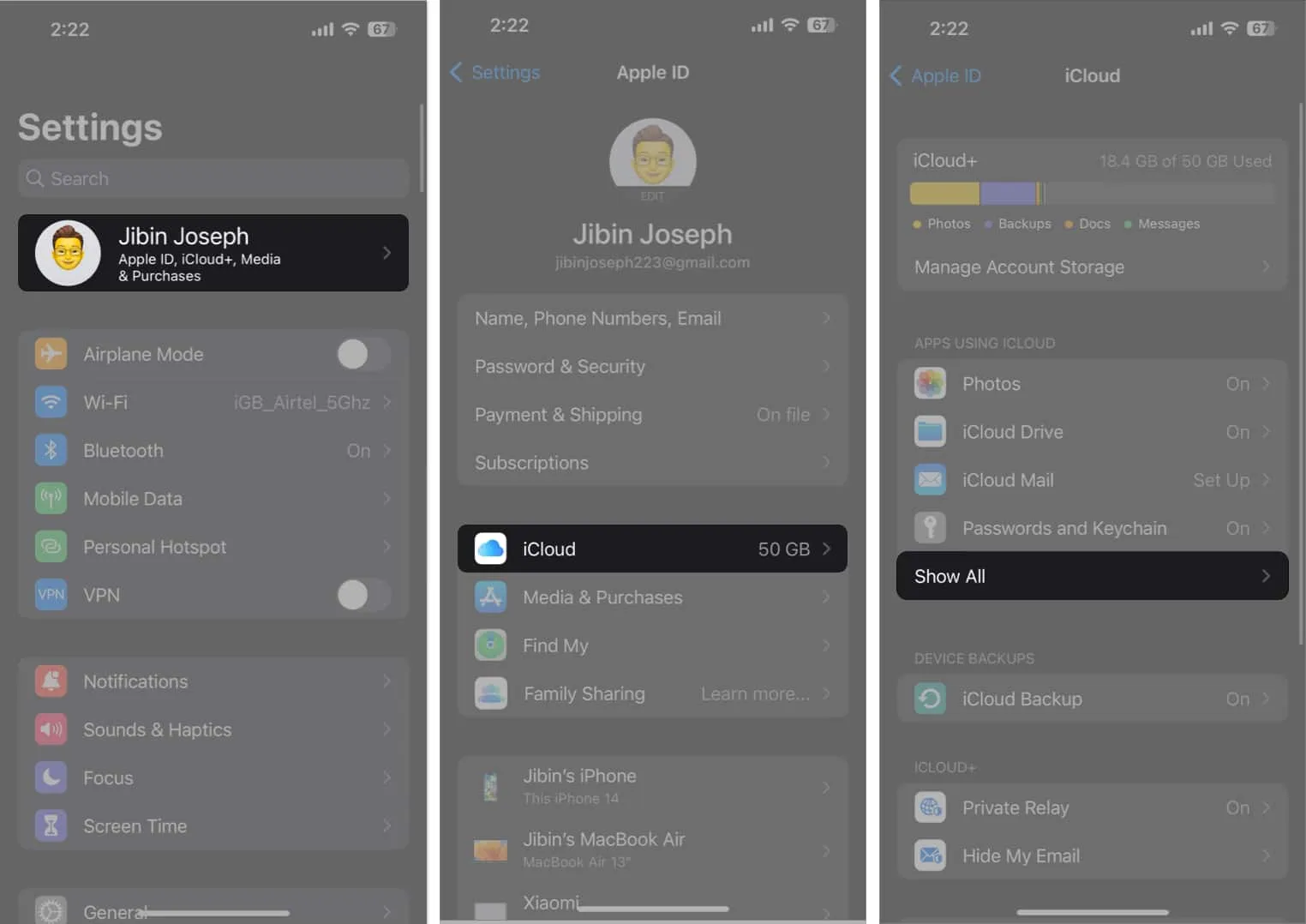
- Scrollen Sie nach unten und schalten Sie WhatsApp ein .
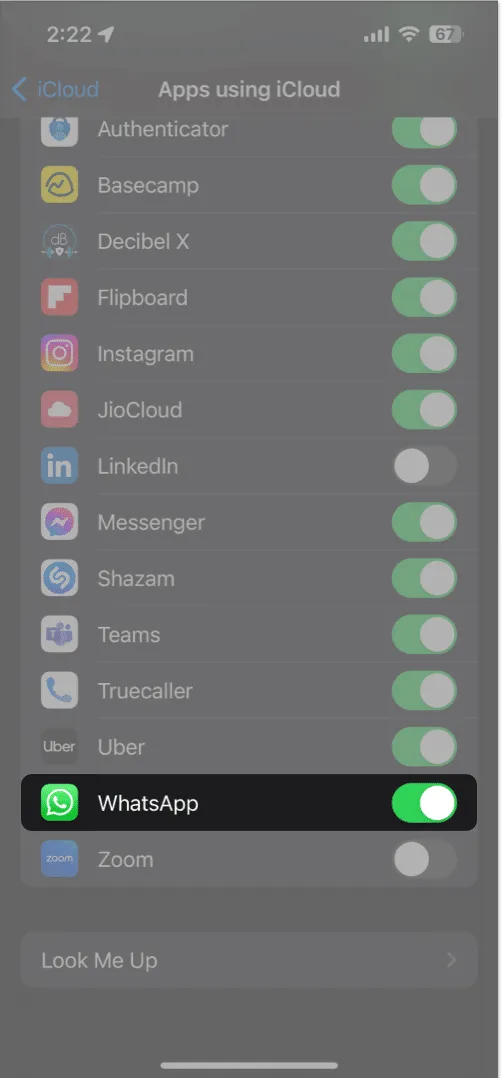
- Öffnen Sie nun WhatsApp auf Ihrem iPhone → Gehen Sie zum Menü „Einstellungen“ .
- Wählen Sie auf der Benutzeroberfläche Chats aus.
- Tippen Sie auf Jetzt sichern , um fortzufahren.
- Sie können außerdem Videodateien in Ihr Backup einbeziehen, indem Sie die Funktion „Videos einschließen“ aktivieren .
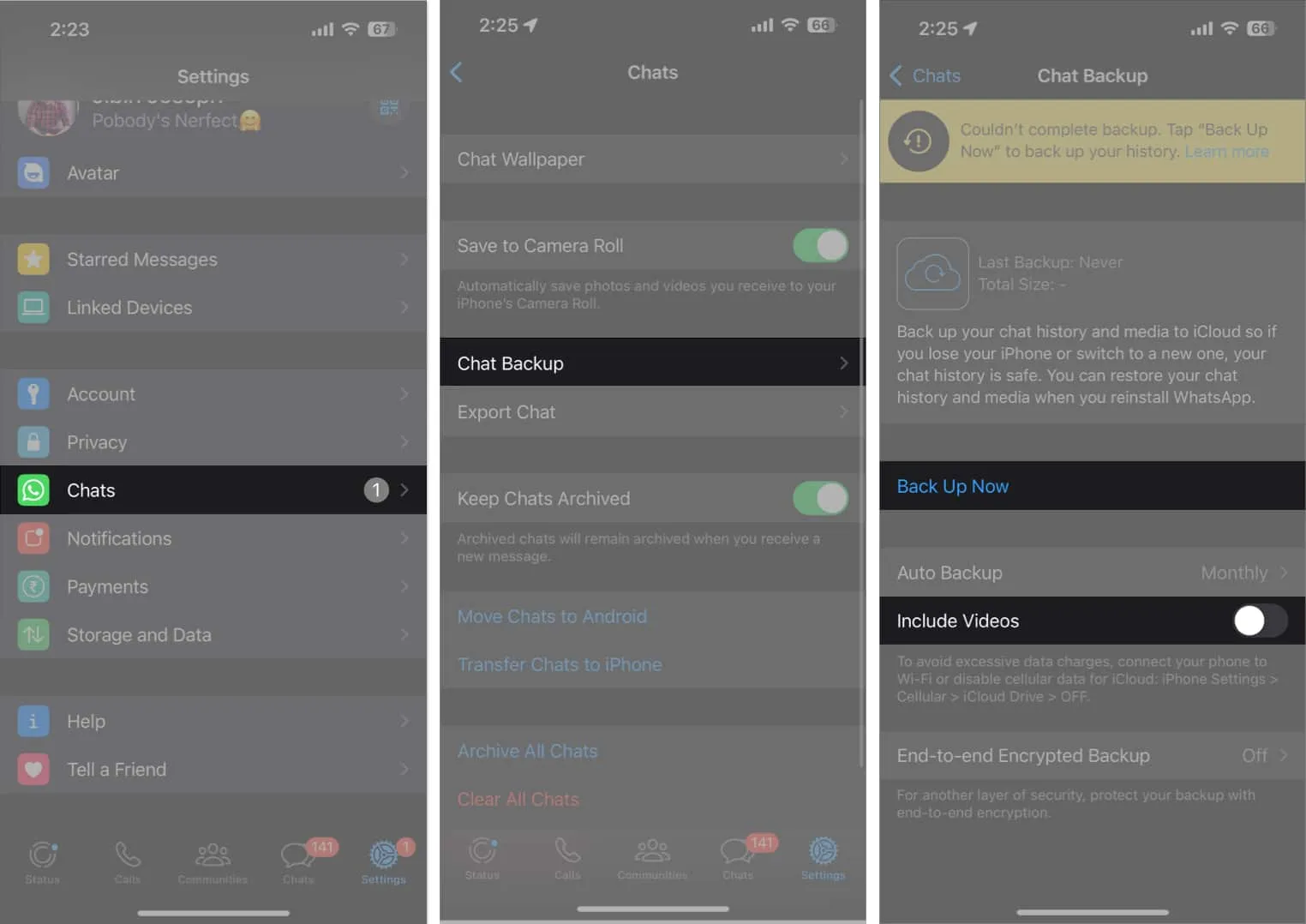
- Beachten Sie, dass es eine Weile dauern kann, bis die Sicherung ausgeführt wird. Seien Sie also geduldig.
Die Dauer des Sicherungsvorgangs hängt von der Größe der Datei sowie der Geschwindigkeit der Internetverbindung ab.
So aktivieren Sie die automatische Sicherung des WhatsApp-Chatverlaufs auf dem iPhone
- Befolgen Sie die oben beschriebenen Schritte 1–5 , um auf das Chat-Backup- Menü zuzugreifen .
- Wählen Sie die Option „Automatische Sicherung“ und wählen Sie einen Zeitrahmen nach Ihren Wünschen.
- Sie können zwischen Täglich , Wöchentlich , Monatlich und Aus wählen .
- Tippen Sie auf „Zurück“ , wenn Sie bereit sind.
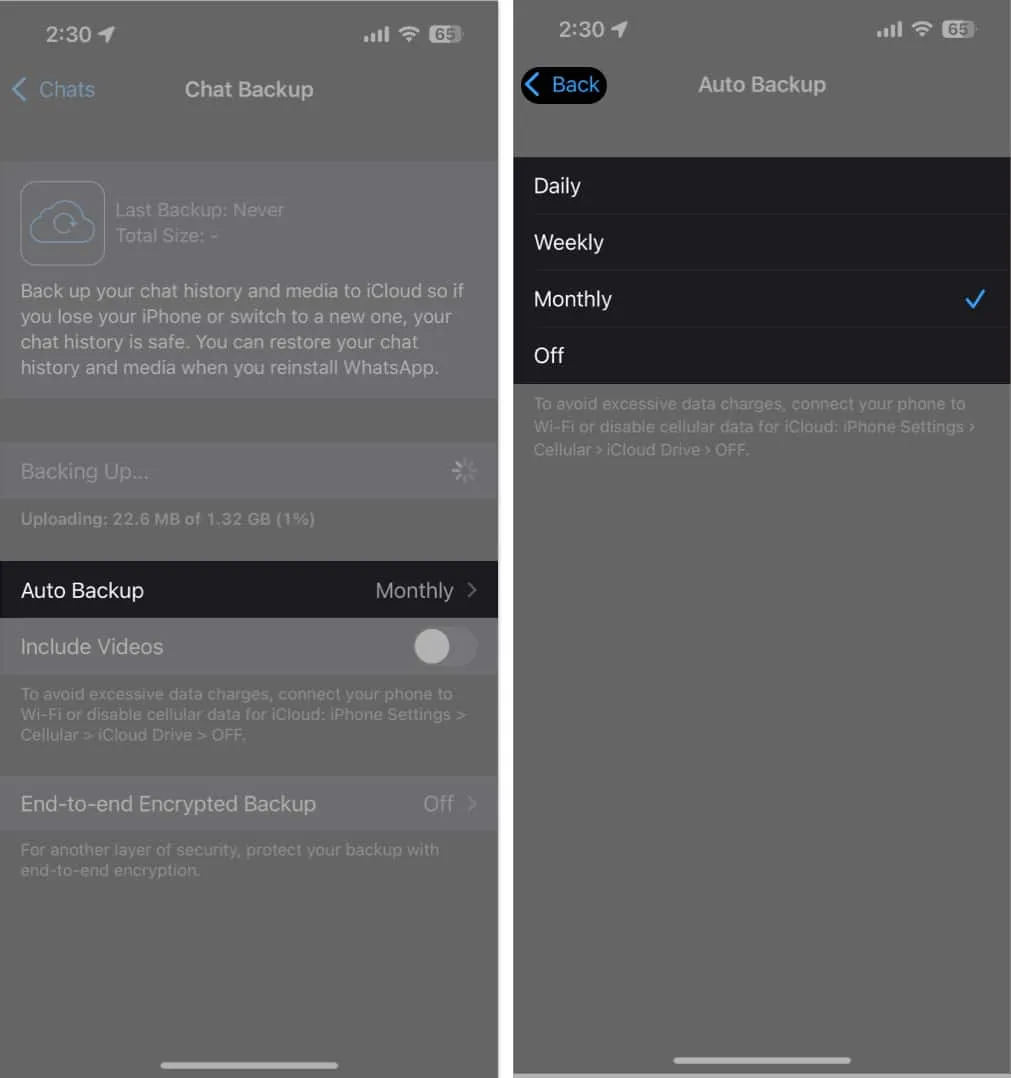
Dieses Verfahren stellt eine narrensichere Methode dar, um Ihre WhatsApp-Nachrichten vor Gefahren zu schützen, ohne sie manuell verwalten zu müssen.
Alternative Möglichkeiten zum Sichern von WhatsApp-Chats vom iPhone
- Als Alternative zum Sichern von WhatsApp-Chats haben Sie die Möglichkeit, die gesamte Konversation per E-Mail an Ihre ID zu senden und so alle Nachrichten effektiv sicher zu archivieren. Um zu erfahren, wie das geht, folgen Sie unserer vollständigen Anleitung zum Exportieren von WhatsApp-Chats vom iPhone .
- Als letzten Ausweg können Sie auch eine Drittanbieter-App verwenden, um Ihre WhatsApp-Chats vom iPhone auf den Mac zu sichern .
So stellen Sie WhatsApp-Nachrichten und Fotos aus dem Backup auf dem iPhone wieder her
Unabhängig davon, ob Sie ein Geräte-Reset durchgeführt haben oder WhatsApp auf einem neuen Gerät einrichten , werden Sie möglicherweise aufgefordert, Ihren Chat-Verlauf aus iCloud wiederherzustellen.
- Stellen Sie sicher, dass die Apple-ID, die Sie zum Speichern des Backups verwendet haben, dieselbe ist, die Sie für die Anmeldung verwendet haben.
- Laden Sie WhatsApp aus dem App Store herunter .
- Verwenden Sie zum Anmelden Ihre offizielle Telefonnummer .
- Tippen Sie nach der Überprüfung auf „Chat-Verlauf wiederherstellen“ , wenn Sie dazu aufgefordert werden.
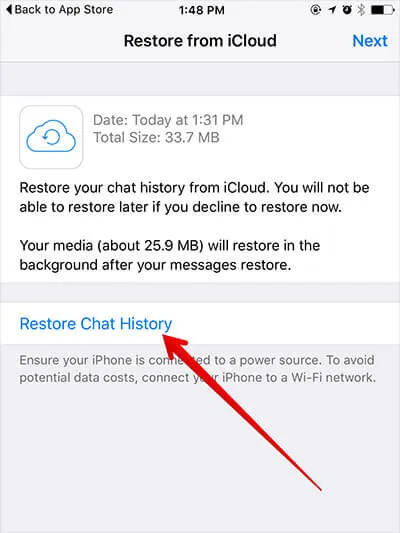
- Warten Sie, bis die Datei vollständig heruntergeladen ist .
- Ihre gesicherten Medien und Chats werden auf das neue WhatsApp-Konto übertragen.
Wichtigkeit der regelmäßigen Sicherung von WhatsApp-Daten
WhatsApp ist für viele das wichtigste Mittel zur mühelosen Kommunikation und hat sich zu einem Rückgrat für die Aufrechterhaltung beruflicher Beziehungen und Geschäfte entwickelt. Darüber hinaus sind wichtige Geschäftsgespräche, wichtige Kontakte und wichtige Dokumente enthalten.
Eine Sicherungskopie ist für Datenschutzstrategien in der sich ständig weiterentwickelnden digitalen Landschaft mit zunehmenden Online-Bedrohungen wie Hacking oder Cyberangriffen unerlässlich. Da so viel auf dem Spiel steht, kann man es sich nicht leisten, durch einen Fehler oder Irrtum alles zu verlieren. Daher ist es wichtig, regelmäßig ein WhatsApp-Backup durchzuführen.
Dies ist die bestmögliche Möglichkeit, Ihre Daten vor unerwartetem Datenverlust aufgrund von Telefonschäden, versehentlichem Löschen oder Softwarefehlern zu schützen.
FAQs
Kann ich WhatsApp-Nachrichten auf meinem iPhone sichern, ohne iCloud zu verwenden?
Wenn Sie nicht daran interessiert sind, iCloud zum Speichern Ihres Chat-Verlaufs zu verwenden, gibt es eine Reihe erstaunlicher Cloud-Speicherdienste und -Software von Drittanbietern . Es ist jedoch wichtig zu bedenken, dass iCloud eine nahtlose und empfehlenswerte Lösung für iPhone-Benutzer ist.
Wie viel iCloud-Speicher benötige ich zum Sichern von WhatsApp-Nachrichten?
Die Menge an iCloud-Speicher, die Sie für WhatsApp-Backups benötigen, hängt von der Größe Ihres Chatverlaufs und Ihrer Mediendateien ab. WhatsApp-Backups sind in der Regel kleiner, sodass die kostenlosen 5 GB iCloud-Speicher für die meisten Benutzer ausreichen sollten.
Wird mein WhatsApp-Backup auf iCloud gelöscht, wenn ich die App von meinem iPhone lösche?
Nein, das Löschen der WhatsApp-Anwendung von Ihrem Gerät hat keine Auswirkungen auf das in iCloud gespeicherte Backup. Es bleibt intakt und sicher, bis Sie es manuell aus Ihren iCloud-Einstellungen löschen.
Bewahren und schützen!
Wenn Sie diese einfachen Schritte befolgen, können Sie jetzt sicher sein, dass Ihre wertvollen Gespräche und wertvollen Erinnerungen sicher gesichert sind. Ganz gleich, ob Sie auf ein neues iPhone upgraden, sich mit Software-Updates befassen oder einfach nur Vorsichtsmaßnahmen treffen: Das regelmäßige Sichern Ihrer WhatsApp-Daten ist eine Gewohnheit, die es wert ist, sich anzueignen.
Vielen Dank fürs Lesen. Bitte hinterlassen Sie Ihre Gedanken in den Kommentaren unten.



Schreibe einen Kommentar